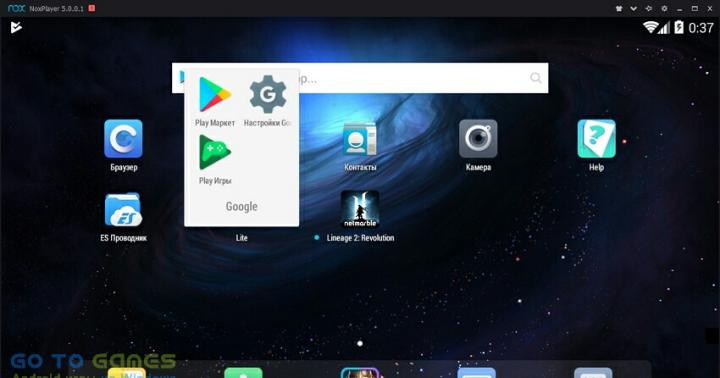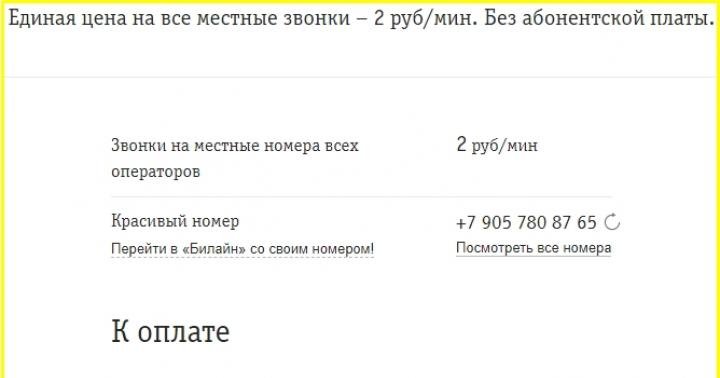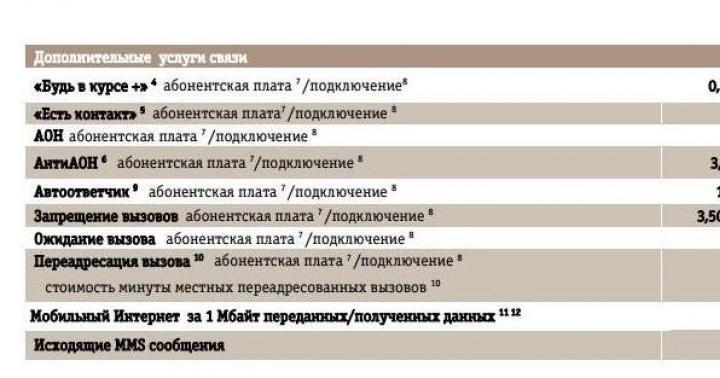Le moteur de recherche de Windows 7 est organisé légèrement différemment de celui de Windows XP, mais il n'est pas moins pratique et s'effectue à une vitesse beaucoup plus rapide.
Comment lancer une recherche
Pour lancer la recherche de fichiers dans Windows 7, vous devez ouvrir l'Explorateur et sélectionner le dossier dans lequel vous souhaitez rechercher, ou, si vous ne savez pas dans quel répertoire se trouve le fichier, sélectionnez "Poste de travail". Ensuite, la recherche sera effectuée sur tous les disques durs.
Vous devez rechercher des fichiers de n'importe quel format à l'aide de la barre de recherche, située dans le coin supérieur droit de l'explorateur dans l'une de ses fenêtres. Vous devez saisir un mot-clé ou une expression sur cette ligne.
La recherche est effectuée très rapidement par analogie avec le mécanisme de traitement des requêtes dans n'importe quel moteur de recherche. Lorsque vous saisissez un mot de requête, le système commence immédiatement à analyser les fichiers et à produire des résultats avec des titres contenant les caractères, mots ou expressions saisis.
Comment utiliser les filtres de recherche
À première vue, il peut sembler que les filtres familiers disponibles dans XP, tels que la date de création ou de modification, le type de fichier, la taille et l'auteur, ne sont pas disponibles lors de la recherche dans Windows 7, mais ce n'est pas du tout le cas.
Lors de l'introduction requête de recherche dans la ligne déroulante ci-dessous, une liste de filtres correspondant au type de fichier que vous recherchez apparaît, dont les conditions peuvent être paramétrées directement, dans la ligne de recherche. Pour ce faire, vous devez cliquer sur le filtre souhaité et définir sa valeur, par exemple, la date de changement "La semaine dernière".
Comment trouver des fichiers d'un type spécifique
Pour rechercher un fichier dont le format est connu, tel qu'un fichier audio, vidéo, photo ou document, mais dont le nom, la date de création ou d'autres paramètres sont inconnus, vous pouvez effectuer une recherche par type de fichier en spécifiant son extension dans les termes de recherche.
Les documents . Pour rechercher des documents au format Word, saisissez les caractères "* .doc" (pour le format Word 2003) ou "* .docx" (pour le format Word 2007-2010) dans la barre de recherche. Un astérisque désigne n'importe quelle séquence de n'importe quel caractère.
Pour les fichiers Excel, utilisez les symboles "* .xls" (pour Format Excel 2003) ou "* .xlsx" (pour le format Excel 2007-2010).
Pour les fichiers texte créés à l'aide de l'application Bloc-notes, vous devez entrer "* .txt" dans la zone de recherche.
Vidéo. Pour rechercher des fichiers vidéo, saisissez l'extension du fichier vidéo dans la barre de recherche. Les extensions les plus populaires : "* .avi", "*. Mp4", "* .mpeg", "* .wmv", "* .3gp", "* .mov", "* .flv", "*. swf". Vous pouvez trouver l'extension du fichier en cliquant dessus clic-droit souris et en choisissant dans menu contextuel« Propriétés », où l'extension du fichier sera indiquée dans la ligne « Type de fichier ».
L'audio. Le format de fichier audio le plus populaire utilisé sur les ordinateurs est le MP3, et pour les rechercher, vous devez entrer les caractères "* .mp3" dans la chaîne.
Images et photographies. Pour rechercher des images dans la barre de recherche, entrez les extensions les plus couramment utilisées de ces fichiers "* .jpg", "*. Jpeg", "* .png", "* .bmp", "* .tiff", "* .gif".
Comment trouver un fichier dans une grande liste de fichiers déjà trouvés
Il arrive souvent que les attributs d'un fichier soient inconnus, ou qu'un seul soit connu, et c'est très peu informatif. Par exemple, nous savons que le document a été créé l'année dernière. Cependant, au cours de l'année écoulée, un grand nombre de documents ont été créés, stockés dans différents endroits. Il ne semble souvent pas réaliste d'afficher et de vérifier un grand nombre de fichiers trouvés en fonction d'un attribut.
Pour trouver le fichier souhaité dans la liste des fichiers déjà trouvés, vous pouvez utiliser plusieurs filtres en même temps, en définissant et en modifiant chacun d'eux dans le processus de recherche selon vos besoins. Chaque fois qu'un nouveau filtre est ajouté, la sélection sera déjà répétée dans la liste des fichiers trouvés, réduisant le temps de traitement et le nombre de résultats, ce qui simplifie grandement la recherche du fichier très recherché.
Comment trouver un fichier par contenu
En règle générale, Windows 7 recherche les fichiers par le contenu de la requête dans le nom du fichier, et non dans le texte que contient le fichier. Pour trouver le fichier avec le mot souhaité dans son texte, et non dans le nom, vous devez effectuer des réglages simples.
Disons que la tâche est de trouver parmi 500 fichiers un document avec le mot "Pelle" dans son contenu. Pour ce faire, sur le panneau de configuration, cliquez sur « Organiser » et sélectionnez dans le menu déroulant, sélectionnez la ligne « Rechercher les options du dossier ».
Il convient de noter que la recherche avec ce paramètre prendra plus de temps et que lorsque le besoin de rechercher dans le contenu n'est plus nécessaire, cette option doit être désactivée.
Comment enregistrer vos termes de recherche
Il arrive souvent que les fichiers doivent être recherchés fréquemment, les mêmes conditions de recherche sont utilisées pour cela, et il existe plusieurs de ces conditions. Afin de ne pas perdre de temps à saisir à chaque fois les mêmes paramètres de recherche, la liste de ces conditions peut être sauvegardée.
Pour ce faire, vous devez définir les conditions de recherche, attendre que les résultats s'affichent et, une fois terminé, cliquer sur le panneau de configuration "Enregistrer les conditions de recherche" et, dans la fenêtre qui s'ouvre, saisir le nom du fichier pour le requête, par exemple, "JUILLET 2013".
Plus tard, lorsque l'ensemble enregistré de conditions de recherche est à nouveau nécessaire, le raccourci souhaité peut toujours être sélectionné dans l'explorateur et le dossier Favoris sous le nom enregistré.
Comment effacer vos termes de recherche
En cliquant sur la croix à la fin de la ligne de recherche, vous pouvez effacer les informations précédemment saisies et les conditions de filtrage qui ont été utilisées pour la recherche, et la ligne deviendra vide.
Après avoir essayé plusieurs fois la recherche sous Windows 7, vous pouvez constater en pratique qu'elle est pratique, légère et rapide. Vous savez maintenant comment rechercher des fichiers dans Windows 7.
Afin de trouver n'importe quel objet sur votre ordinateur, entrez simplement le nom du fichier ou du dossier dont vous avez besoin dans le menu Démarrer. L'ordinateur recherchera tous les fichiers contenant le nom donné en tout ou en partie. Mais cela ne suffit pas toujours pour rechercher l'ensemble information nécessaire sur ton ordinateur. Il y a des moments où vous avez besoin de trouver des documents avec certains mots dans le texte, par exemple : « libre cours d'informatique”, Mais par défaut dans Windows 7, cette fonctionnalité est désactivée.
Configuration de la recherche de fichiers dans Windows 7
Pour ce faire, ouvrez « Ordinateur », à gauche, cliquez sur le bouton « Organiser » et sélectionnez « Options des dossiers et de recherche ».

Après un tel petite personnalisation, la recherche fonctionnera par nom de fichier, ainsi que par son contenu.
Trouver des fichiers dans Windows 7 en pratique [vérifier]
Vérifions si tout fonctionne correctement. Pour ce faire, ouvrez "Ordinateur", entrez dans le champ de recherche le mot que vous devez trouver dans les fichiers. Par exemple, j'ai choisi le mot "qualité". Lorsque vous avez saisi un mot ou une phrase, la recherche démarre automatiquement (vous n'avez pas besoin d'appuyer sur quoi que ce soit).

Une fois que la recherche a terminé la tâche sur le mot donné, les fichiers apparaîtront ci-dessous où se trouve le mot « qualité ». En outre, vous devez savoir qu'après avoir trouvé les informations dont vous avez besoin, vous devez modifier les paramètres par défaut (qui étaient). Cela est dû au fait que la recherche prendra beaucoup plus de temps, car elle recherche non seulement le nom du fichier, mais également son contenu.
Pour recherche rapide dans Windows 7 par contenu, il est préférable d'aller dans le dossier où se trouve votre fichier et à partir de là, vous pouvez déjà rechercher.
Les gars, nous mettons notre âme dans le site. Merci pour
que vous découvriez cette beauté. Merci pour l'inspiration et la chair de poule.
Rejoignez-nous sur Facebook et En contact avec
A l'époque technologies numériques et Internet haut débit, vous pouvez trouver toutes les informations. En quelques minutes, nous trouvons des recettes pour un délicieux gâteau ou nous nous familiarisons avec la théorie du dualisme particule-onde.
Mais souvent, il faut semer les informations nécessaires petit à petit et y passer plus d'une heure. site Internet rassemblé pour vous les moyens les plus efficaces pour vous aider à trouver des matériaux précieux en quelques clics.
1. L'un ou l'autre
Parfois, nous ne sommes pas exactement sûrs d'avoir mémorisé ou entendu correctement les informations nécessaires. Aucun problème! Entrez simplement quelques options appropriées en utilisant le "|" ou le "ou" anglais, puis sélectionnez le résultat approprié.
2. Recherche par synonyme
Comme vous le savez, la grande et puissante langue russe est riche en synonymes. Et parfois ça ne marche pas du tout. Si vous avez besoin de trouver rapidement des sites sur un sujet donné, et pas seulement une phrase spécifique, mettez le symbole "~".
Par exemple, les résultats de la requête « aliments sains ~ » vous aideront à apprendre les principes de alimentation équilibrée, vous présentera des recettes et des produits sains, et vous proposera de visiter des restaurants de bonne nutrition.
3. Rechercher dans le site
4. Force du pignon
Lorsqu'une mémoire insidieuse nous fait défaut et perd désespérément des mots ou des chiffres d'une phrase, le signe "*" vient à la rescousse. Il suffit de le mettre à la place de l'extrait oublié et d'obtenir les résultats souhaités.
5. Beaucoup de mots manquants
Mais si pas un mot, mais la moitié de la phrase est tombé en panne de mémoire, essayez d'écrire le premier et le dernier mot, et entre eux - AUTOUR (le nombre approximatif de mots manquants). Par exemple, comme ceci : "Je t'ai aimé AUTOUR de (7) pas tout à fait."
6. Délai
Parfois, nous avons désespérément besoin de nous familiariser avec les événements qui se sont produits dans un certain laps de temps. Pour ce faire, ajoutez un laps de temps à la phrase principale, épelé avec des ellipses. Par exemple, nous voulons savoir quelles découvertes scientifiques ont été faites entre 1900 et 2000.
Le système d'exploitation Windows 7 possède de nombreuses fonctionnalités et utilitaires différents qui facilitent grandement la vie de l'utilisateur. Parfois, un utilisateur accumule sur un ordinateur une énorme quantité d'informations, de dossiers et de fichiers qui ne sont toujours pas systématiquement localisés sur l'ordinateur et rendent difficile leur recherche. Ensuite, il devient difficile de trouver le fichier ou le dossier souhaité, et parfois impossible sans Windows 7 spécial. Ensuite, le système de recherche de fichiers et de dossiers de Windows 7 vient à la rescousse.
Regardons tout de plus près voies possibles trouver un fichier ou un dossier dans Windows 7.
Comment trouver un dossier ou un fichier dans Windows 7
Il ya trois moyens faciles trouver le dossier souhaité avec les fichiers ou les fichiers eux-mêmes parmi de nombreuses autres informations dans système opérateur Windows 7:
- Utilisation du champ de recherche dans le menu Démarrer ;
- Utilisation du champ de recherche dans un dossier ou une bibliothèque ;
- Ou en utilisant la recherche avancée en dehors des dossiers et des bibliothèques.
Examinons chacune des méthodes plus en détail.
Champ de recherche du menu Démarrer
Le moyen le plus simple de rechercher des dossiers ou des fichiers sur votre ordinateur consiste à utiliser la zone de recherche du menu Démarrer. Pour ce faire, ouvrez simplement "Démarrer" et écrivez dans le champ de recherche, situé en bas à côté du bouton d'arrêt de l'ordinateur, n'importe quel nom. Après cela, le menu "Démarrer" est transformé en une liste d'options possibles pour les fichiers et dossiers portant le même nom.
De plus, une telle recherche affichera une liste non seulement de fichiers et de dossiers portant le même nom, mais également de fichiers où ce mot peut être mentionné sous une forme ou une autre dans le fichier ou ses propriétés. De plus, il convient de noter que seuls les fichiers qui ont été indexés sont affichés dans la liste. Cependant, la plupart des fichiers sont indexés automatiquement.
Champ de recherche dans un dossier ou une bibliothèque
Vous pouvez également rechercher des fichiers localement s'ils sont stockés dans un dossier ou une bibliothèque spécifique. Pour ça:

Cette recherche renvoie des résultats même pour une partie d'un mot. La recherche s'effectue par nom, texte interne du fichier et propriétés du fichier. La bibliothèque recherche tous les dossiers d'une bibliothèque particulière. Il n'est pas nécessaire d'entrer le nom complet. Il suffit de saisir la pièce et de trouver le fichier souhaité. De plus, lors de l'affichage d'un résultat de recherche, les mots seront surlignés en couleur pour la commodité de l'utilisateur.
Entre autres, vous pouvez saisir plusieurs mots clés, ce qui réduira considérablement la zone de recherche.
Recherche Avancée
Si un dossier ou un fichier est introuvable en recherchant des dossiers et des bibliothèques spécifiques, vous pouvez étendre la portée de la recherche. Pour ça.
De nombreux utilisateurs de moteurs de recherche systèmes google en recourant à son aide, ils constatent que souvent la première fois, il n'est pas toujours possible de trouver les informations dont vous avez besoin. Les utilisateurs pensent peut-être que ce sont les défauts du moteur de recherche lui-même, mais ce n'est pas toujours le cas. Parfois, pour trouver des informations très précises, vous devez recourir à l'aide d'outils spéciaux (opérateurs) d'un moteur de recherche donné.

Quelle est la bonne recherche Google ?
Pour commencer, n'oubliez pas que l'algorithme de recherche Google est insensible à la casse, en d'autres termes, si vous entrez « Russie » ou « Russie » dans la requête, le résultat de la recherche ne changera pas. Cependant, ce moteur de recherche est très sensible à l'algorithme des opérateurs de recherche, pour cette raison les résultats de recherche pour les requêtes "Windows OU Linux" et "Windows ou Linux" peuvent être fondamentalement différents.
La prochaine chose à considérer est que moteur de recherche google ne prend pas en compte de nombreux mots - des paquets, par exemple, tels que "et", "a", "mais" et autres. Pour cette raison, le résultat des résultats de recherche ne dépend en aucune façon de leur utilisation.
Troisièmement, afin de rechercher correctement dans ce moteur de recherche, vous devez vous rappeler la présence de certains opérateurs (symboles ou mots qui spécifient la recherche) et apprendre à les utiliser.
Ces opérateurs sont utilisés non seulement par Google, mais également par d'autres moteurs de recherche, par exemple Yandex.

Alors, les opérateurs Google qui vous aideront à trouver les informations dont vous avez besoin :
«+» - à utiliser de préférence lorsque vous devez rechercher des documents contenant plus de deux mots, par exemple "SEO + outils".
«-» - doit être utilisé pour exclure de la délivrance des documents contenant un mot par exemple, "boissons - sans alcool". Dans ce cas, le moteur de recherche ne trouvera que les boissons alcoolisées.
"OU ALORS"- est nécessaire pour rechercher des documents contenant un ou plusieurs mots, par exemple, "femme OU fille".
«“”» - vous devez trouver des documents dans lesquels il y a une certaine phrase sous la même forme dans laquelle elle est utilisée comme requête de recherche, par exemple "acheter TV Tver"
«~» - est nécessaire pour rechercher des synonymes de mots qui sont indiqués dans la demande, par exemple, "mode ~ smartphones".
«..» - est utilisé si vous devez rechercher des documents contenant des valeurs numériques dans les intervalles spécifiés, par exemple "300 ... 500 roubles par jour".
Il y a plus populaire Opérateurs Google pour la recherche correcte, parmi lesquels l'utilisateur moyen de ce moteur de recherche peut avoir besoin des éléments suivants.
"Plage de dates :"- est nécessaire pour rechercher des documents créés dans un certain laps de temps, par exemple, « feu à Kiev plage de dates : 20092011-21102010 ».
"Type de fichier:"- est utilisé lors de la recherche de liens vers un document d'un certain type, par exemple, "type de fichier autobiographie de Soljenitsyne : rtf".
"Site:"- est nécessaire pour trouver toutes les pages du site dont vous avez besoin ou les pages du site contenant un certain mot, par exemple, "site: dirfreesoft.ru antivirus".
"Annuaire:" est un opérateur indispensable à la recherche de les numéros de téléphone par les paramètres spécifiés, par exemple « répertoire : hôtels d'Omsk ».
Il s'avère qu'il n'est pas si difficile de rechercher correctement sur Google si vous savez comment faire.

Comment rechercher correctement dans Yandex?
Tous les utilisateurs de Yandex ne connaissent pas la réponse à cette question apparemment stupide. La raison réside dans le fait que le plus grand nombre d'internautes n'utilisent pas pleinement les capacités des programmes de recherche, c'est pourquoi, dans certains cas, de nombreux utilisateurs de moteurs de recherche peuvent rencontrer des obstacles et des difficultés à trouver les informations dont ils ont besoin.
Eh bien, alors comment l'utiliser correctement moteur de recherche Yandex - le moteur de recherche le plus populaire dans le segment russophone du World Wide Web ?
1. Si vous avez besoin de trouver une phrase spécifique et spécifiquement formulée. Le moyen le plus pratique de rechercher de telles phrases est d'utiliser l'opérateur "", en d'autres termes, afin de trouver un document Web dans lequel se trouve la phrase dont vous avez besoin, elle doit être tapée entre guillemets. Par exemple, « Quels fichiers peuvent être exclus de l'analyse antivirus ? »
2. Si vous avez besoin de trouver une citation, mais que vous avez oublié quelques mots ou que vous ne savez tout simplement pas. Il n'y a aucune difficulté à cela. Dans ce cas, la phrase entière doit être mise entre guillemets et le signe "*" doit être mis à la place des mots oubliés. Par exemple, "Je viens à vous * que demander de plus."
3. Si vous devez générer des résultats de recherche pour plusieurs mots ou expressions en même temps. Pour une telle opération, l'opérateur | doit être impliqué, il doit être utilisé après chaque mot ou phrase recherché. Par exemple, les framboises | fraises | Fraise.
4. Si vous devez trouver plusieurs mots dans une phrase. Lors de l'exécution de cette tâche, vous devez utiliser l'opérateur &, il doit être placé entre les mots de recherche. Par exemple, le monument à Maïakovski et Samara.
5. Si vous avez besoin de trouver un document qui contient un mot particulier. Pour ce faire, utilisez l'opérateur +. Il doit être utilisé avant les mots de recherche et ne doit pas être séparé par un espace. En outre, la demande peut contenir des mots ou des expressions qualificatifs. Par exemple, un monument à Chapaev + place.
6. Si vous devez exclure des documents contenant un mot spécifique de votre recherche. Ensuite, vous devez utiliser l'opérateur -. Il est placé avant les mots à exclure et non séparés par un espace. Par exemple, achetez un ordinateur portable moderne.
7. Si vous avez besoin de trouver des informations uniquement à partir d'un site spécifique. Dans ce cas, l'exploitant du site vous aidera. Il est utilisé simultanément avec deux points et est placé directement avant le nom du site. Par exemple, site PDF : dirfreesoft.ru
8. Si vous avez besoin de trouver des documents d'un type ou d'un autre. Lors de la recherche de tels fichiers, utilisez l'opérateur de la mine. Il est également utilisé avec les deux points. Par exemple, l'instruction pour HTS mine : doc.
9. Si vous avez besoin de trouver des informations dans une langue spécifique. Pour une telle tâche, vous devez utiliser l'opérateur lang, après quoi vous devez mettre deux points et spécifier la langue sélectionnée pour les documents que vous recherchez. Par exemple, Anges et Démons lang : ru.